首页
win7文件夹灰色怎么办?win7文件夹灰色解决方法介绍
win7文件夹灰色怎么办?win7文件夹灰色解决方法介绍
2022-10-12 19:33:27
来源:互联网
作者:admin
win7文件夹灰色怎么办-win7文件夹灰色解决方法介绍?
win7系统中,我们可以随意改变文件夹的属性,此时可能会遇到文件夹灰色、不能修改的情况。碰到这个问题,我们可以给用户相应的权限去解决,下面一起看看吧。
win7文件夹灰色怎么办
1、首先找到我们的windows文件夹,右键选中它点击“属性”
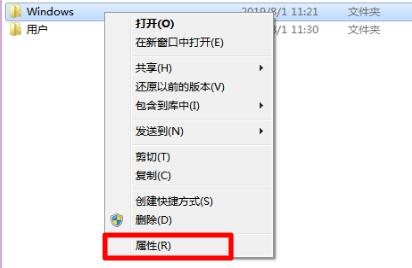
2、然后点击上方的“安全”选项卡,再点击“高级”
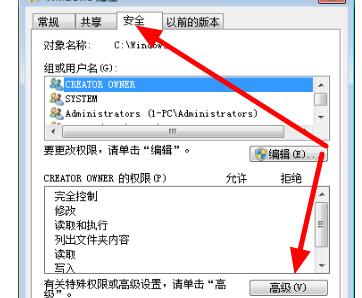
3、在windows高级安全设置中选择“所有者”,在点击下方的“编辑”
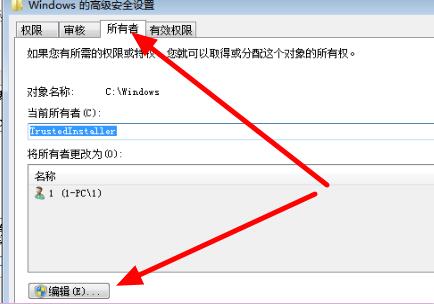
4、接着选择admin用户,勾选“替换子容器和对象的所有者”点击“确定”
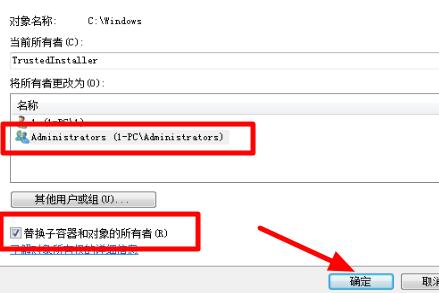
5、设置完成后回到windows安全属性面板,选择“编辑”
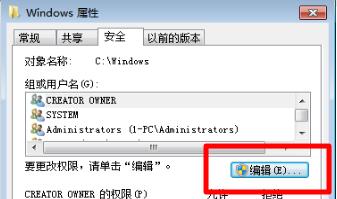
6、最后选择admin用户,勾选下方的所有权限就可以了。
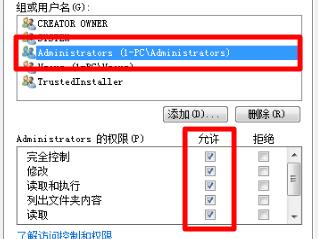
以上就是win7文件夹灰色的解决方法了,大家有需要修改文件夹却因为灰色无法修改的情况可以尝试这种方法解决。
精品游戏
换一批
